
Notas de Importação
A nota de importação é um documento fiscal essencial para empresas que adquirem produtos do exterior. Ela oficializa a entrada das mercadorias no Brasil e nos estoques da empresa, sendo indispensável para a regularização fiscal, apuração de tributos e controle de inventário.
Quando uma empresa brasileira importa produtos, a operação não se encerra com o pagamento ao fornecedor estrangeiro e a chegada da mercadoria. É necessário formalizar a entrada da carga no país — função da Nota Fiscal de Entrada de Importação.
Diferente de uma compra nacional, na qual o fornecedor emite a nota de saída, na importação a responsabilidade pela emissão da nota é da empresa importadora. Esse documento registra:
A entrada legal da mercadoria;
A geração dos créditos ou débitos tributários;
A atualização do estoque no sistema.
A nota de importação tem papel fundamental em diversos aspectos da operação:
Regularização Fiscal
Comprova a entrada legal da mercadoria no país. Sem ela, a carga fica irregular perante a fiscalização.
Apuração de Tributos
Base para cálculo e recolhimento de impostos como:
II, IPI, PIS/Pasep, COFINS e ICMS.
Controle de Estoque
Alimenta o sistema de gestão (ERP), atualizando o inventário.
Comprovação de Custos
Em conjunto com a Declaração de Importação (DI) e comprovantes de tributos, compõe o custo de aquisição do item.
Habilitação para Venda
Após emitida a nota de entrada, a empresa está apta a emitir notas fiscais de venda dos produtos importados.
Assim como nas notas fiscais nacionais, a nota de importação é gerada em formato XML, exigido pela Receita Federal. Esse arquivo contém:
Dados do importador e exportador;
Descrição, quantidade e valores dos produtos;
Informações tributárias;
Dados da DI;
Informações de transporte.
O XML é o formato digital oficial da nota, utilizado para integração com sistemas contábeis e armazenamento fiscal.
A DI é o documento eletrônico que formaliza a operação de importação junto à Receita Federal. Sem ela, a carga não é liberada pela alfândega.
Ela deve ser registrada no Siscomex e geralmente é importada automaticamente por sistemas de gestão para facilitar o preenchimento da nota fiscal.
Principais dados contidos na DI:
Classificação fiscal (NCM)
País de origem e procedência
Valores aduaneiros
Tributos incidentes
Informações de frete e seguro
Formalizar a Importação
Oficializa a entrada do produto no país.
Calcular e Pagar Tributos
Base para cálculo de II, IPI, PIS e COFINS.
Permitir Fiscalização
Assegura que a Receita Federal possa auditar a operação.
Liberar a Mercadoria
Após análise, ocorre o desembaraço aduaneiro e liberação da carga.
Importador e Exportador: CNPJ/CPF e dados do vendedor estrangeiro.
Produtos: Descrição completa, quantidade e NCM.
Valores: Valor aduaneiro (produto + frete + seguro).
Origem e Transporte: País de origem, modal logístico, veículo.
Tributos: Detalhamento completo da carga tributária.
Registro
Preenchimento da DI no Siscomex após chegada da carga.
Pagamento de Tributos
Realizado via débito automático.
Desembaraço Aduaneiro
Receita Federal confere e libera a mercadoria.
✅ Em resumo: a DI é essencial para legalizar a operação de importação, calcular os tributos e permitir a entrega da carga.
Antes de registrar a nota de importação, é necessário configurar:
Verifique no XML qual CFOP foi utilizado.
Cadastre-o no sistema Gestor, se ainda não existir.
Como o fornecedor é estrangeiro:
Cadastre a UF com a sigla EX (Exterior).
Informe o nome do estado como "Exterior".
Vincule a cidade do fornecedor à UF EX.
Exemplo:
UF: EX
Estado: Exterior
Cidade: Nova Iorque
Pronto. Essa é a primeira parte revisada e formatada. Pode enviar a próxima seção quando quiser.
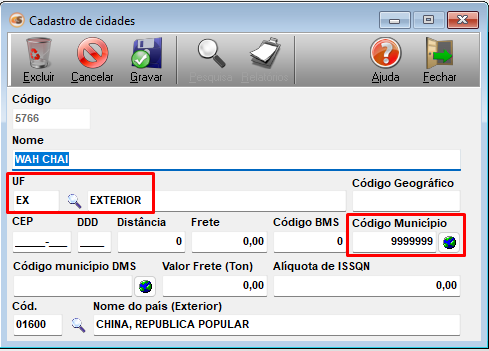
No Gestor, o processo de entrada das notas de importação é realizado por meio da tela:
Menu: Vendas > Emissão de Nota Fiscal > Nota de Importação
Essa tela permite registrar a entrada da mercadoria importada, vinculando o XML NF-e ou Importando o XML da (DI) ao sistema.
Na tela de Nota de Importação, temos duas opções de importação disponíveis no menu Outros:
Importar arquivo XML NFe
Importar arquivo XML DI
🔎 Embora sejam arquivos com estruturas diferentes, ambos servem à mesma finalidade: facilitar e agilizar o processo de entrada da mercadoria importada no sistema.
Essas funcionalidades facilitam o preenchimento automático das informações, garantindo:
Maior agilidade no processo de entrada;
Redução de erros manuais;
Consistência entre os documentos fiscais e aduaneiros.
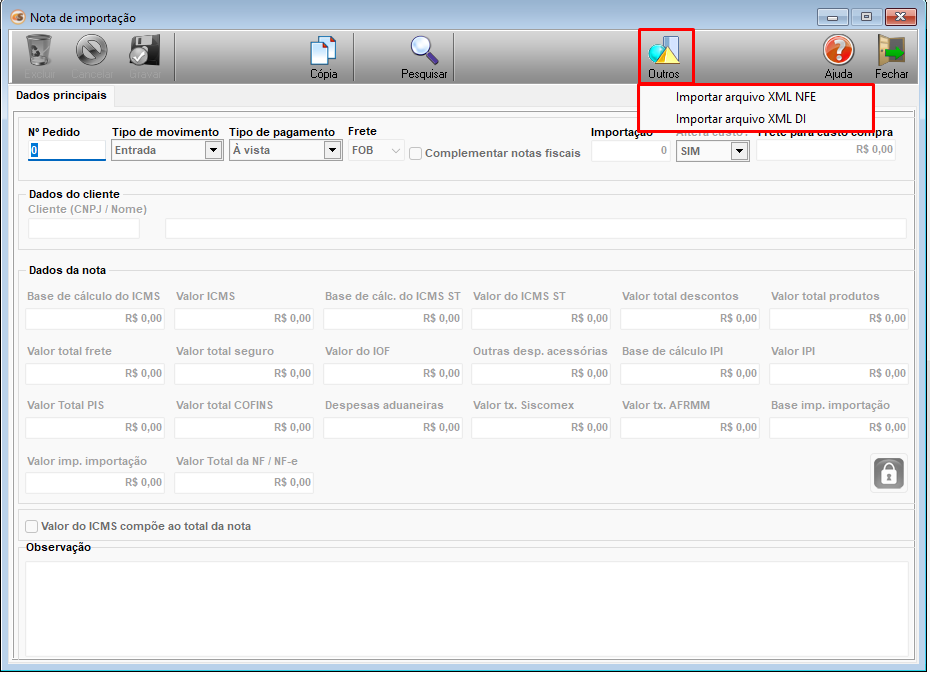
Ao clicar na opção XML NFE, será exibida a seguinte tela:
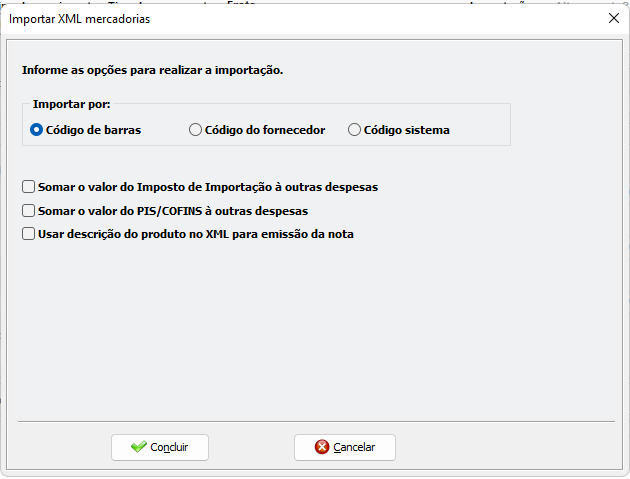
Ao importar o arquivo XML, o sistema precisa associar os produtos descritos no XML aos produtos já cadastrados no Gestor.
Como o código do produto informado pelo despachante aduaneiro geralmente é diferente do código utilizado no sistema, o usuário deve escolher uma das formas de correspondência:
Código de Barras
O sistema verifica na tabela CODIGO_BARRAS se existe algum produto vinculado ao código de barras informado no XML.
Código do Fornecedor
O sistema busca na tabela SIAC_PRODUTOS_FORNECEDORES, localizada na aba Relacionamentos > Fornecedores do Cadastro de Produtos, a correspondência entre o produto e o código informado.
Código do Sistema
O sistema verifica diretamente na tabela PRODUTOS se existe um produto com o mesmo código informado no XML.
📝 Escolha a opção que mais se adequa à padronização da empresa e à forma como os dados foram enviados no XML.
Durante o processo de importação, algumas opções adicionais podem ser ativadas para ajustar o comportamento do sistema:
Somar o valor do I.I (Imposto de Importação) às Outras Despesas
Inclui o valor do II no campo de outras despesas da nota.
Somar o valor do PIS/COFINS às Outras Despesas
Adiciona os valores de PIS e COFINS ao campo de outras despesas, conforme a composição de custo desejada.
Usar descrição do produto no XML para emissão da nota
Substitui a descrição do produto cadastrada no sistema pela descrição presente no XML da NF-e ou D.I.
💡 Essas opções são úteis para refletir corretamente os custos e dados descritivos dos itens importados na nota de entrada.
Após definir a forma de identificação dos produtos e configurar as flags desejadas:
Clique em Concluir.
Será aberta a tela de seleção de arquivos.
Localize o arquivo XML da NF-e no seu computador.
Clique em Abrir.
O sistema iniciará o processo de leitura e preenchimento dos dados da nota fiscal com base no conteúdo do XML.
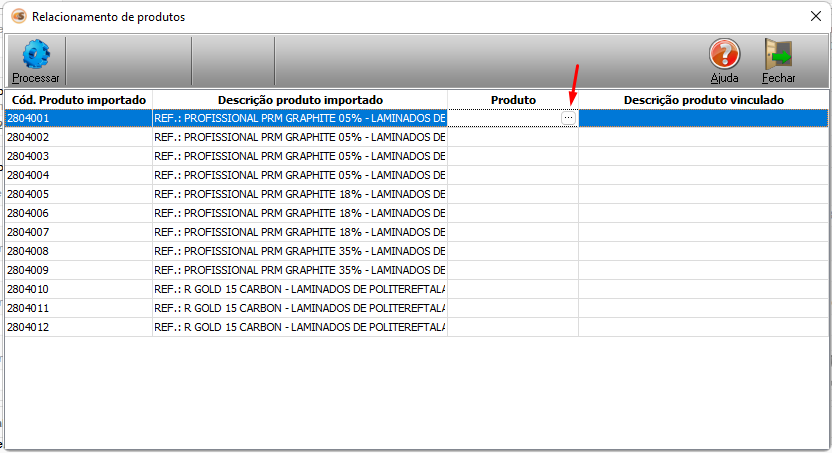
Após a importação do XML, é necessário vincular os produtos listados no arquivo com os produtos já cadastrados no sistema Gestor.
Clique no ícone de três pontinhos (...), conforme indicado na imagem acima, para abrir a tela de busca e seleção do produto no cadastro do sistema.
Ou, se você já souber o código do produto no sistema, digite-o diretamente no campo Produto.
💡 Esse vínculo é essencial para que o sistema consiga associar corretamente as informações do XML com os registros internos e, assim, alimentar estoque, tributos e custos corretamente.
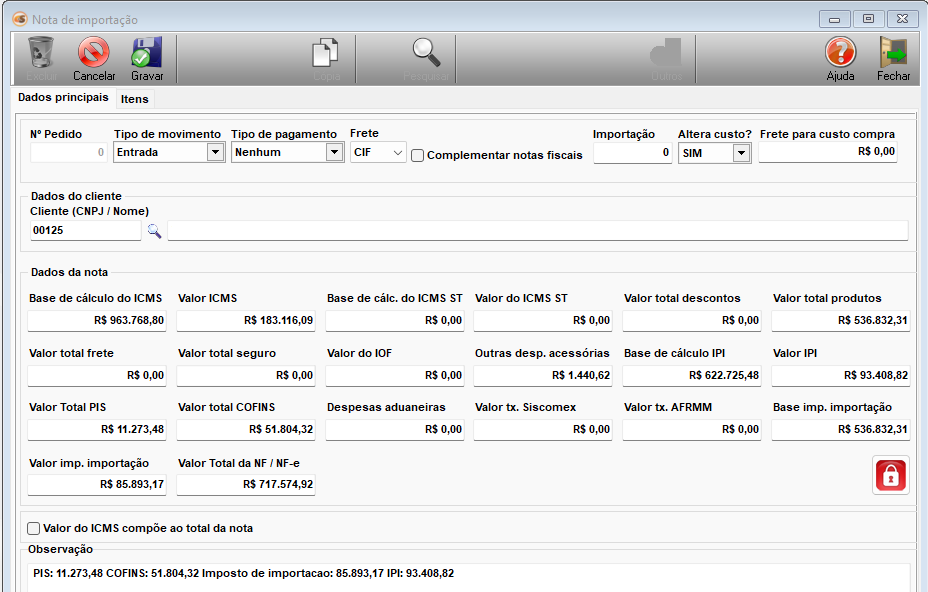
-

Após concluir o vínculo dos produtos, clique em Gravar.
Um número de pedido será automaticamente gerado.
Em seguida, o sistema exibirá a mensagem:
"Deseja emitir a nota fiscal de importação?"
Clicando em “Não”
O processo será encerrado neste ponto. A nota de entrada fica registrada, mas sem a emissão do documento fiscal eletrônico.
Clicando em “Sim”
Será aberta a tela:
Emissão de Notas Fiscais: Outras Notas
🧾 Essa tela permite realizar a emissão formal da NF-e de entrada por importação, com os dados carregados a partir do XML e dos vínculos realizados.
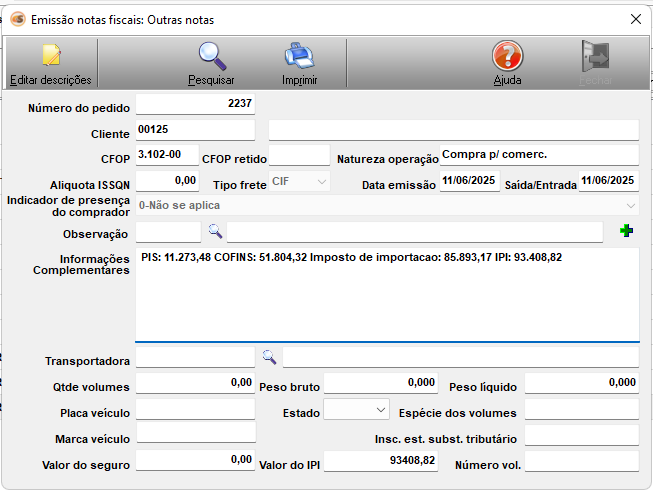
A nota será enviada e validada.
Além da importação do XML da NF-e, o sistema também permite a importação direta do XML da Declaração de Importação (D.I.).
Na tela Nota de Importação, acesse o menu:
Outros > Importar arquivo XML D.I.
Ao clicar na opção D.I., será exibida a tela de seleção do documento.
Selecione o arquivo no formato XML da D.I. em seu computador.
⚠️ Importante:
Caso o arquivo selecionado não esteja no formato adequado (estrutura XML padrão de D.I.), o sistema emitirá um alerta, informando que o arquivo não é compatível.
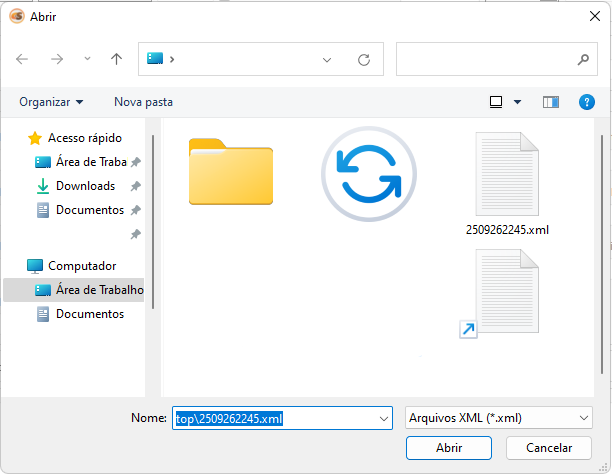
Após selecionar corretamente o arquivo XML da D.I., o sistema abrirá a tela:
Complemento DI
Essa tela exibe os dados extraídos diretamente do XML da Declaração de Importação.
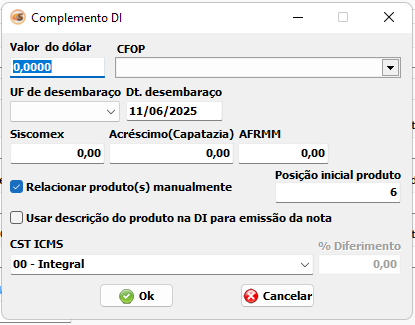
Na tela Complemento DI, o sistema apresenta diversos campos com informações extraídas do XML da Declaração de Importação. Abaixo, os principais campos e suas finalidades:
| Campo | Descrição |
|---|---|
| Valor do dólar | Cotação utilizada na conversão dos valores da operação. |
| CFOP | Código Fiscal de Operações e Prestações utilizado no movimento. Normalmente está presente no XML. |
| UF de desembaraço | Estado onde ocorreu a liberação da mercadoria. |
| Data de desembaraço | Data em que a mercadoria foi efetivamente desembaraçada pela Receita Federal. |
| Siscomex | Número do registro da D.I. no Sistema Integrado de Comércio Exterior. |
| Acréscimo (Capatazia) | Valor referente aos serviços portuários e movimentação da carga. Constante na D.I. |
| AFRMM | Adicional ao Frete para Renovação da Marinha Mercante. Também informado na D.I. |
Clicando em 'OK' a tela de relacionamento é apresentada (no caso de dúvida nesse ponte, volte em Vínculos de produtos com cadastro do sistema).
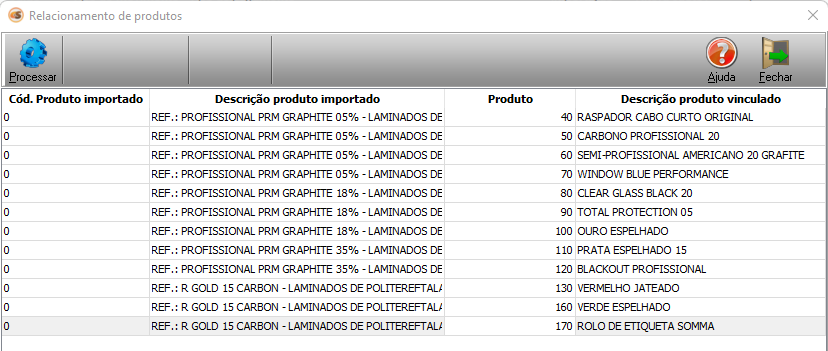
Após concluir o relacionamento dos produtos com os itens da D.I. (seja manualmente ou via posição da descrição), clique no botão Processar.
📦 O sistema irá carregar automaticamente os dados da Declaração de Importação para os respectivos campos da nota fiscal de entrada.
Essa etapa preenche de forma estruturada as seguintes informações:
Adições e valores por item;
Tributos (II, IPI, PIS, COFINS, ICMS);
Dados de frete, seguro, AFRMM, capatazia;
Detalhes do desembaraço aduaneiro.
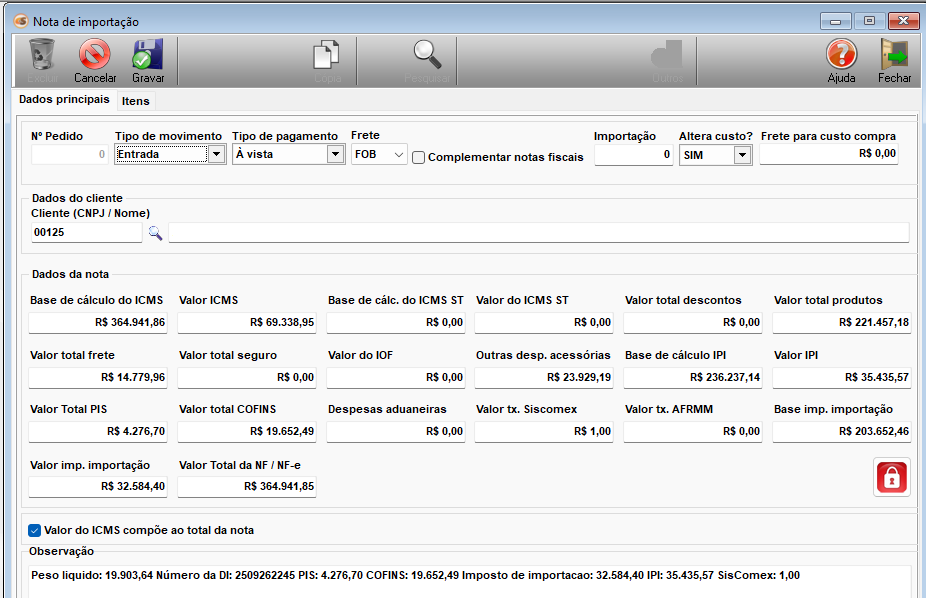
Após revisar todas as informações carregadas da D.I. e realizar os ajustes necessários:
Clique em Gravar.
Um número de pedido será gerado automaticamente.
O sistema perguntará:
"Deseja emitir a nota fiscal de importação?"
Clicando em “Não”
O processo é finalizado. A nota de entrada estará registrada, sem emissão da NF-e.
Clicando em “Sim”
Será aberta a tela:
Emissão de Notas Fiscais: Outras Notas,
mesma etapa apresentada no processo de importação via XML da NF-e.
Esperamos que este manual rápido sobre:
Notas de Importação
Importação via XML da NF-e
Importação via XML da Declaração de Importação (D.I.)
tenha sido útil para entender e executar corretamente o processo no sistema Gestor.
💡 Esse processo é essencial para garantir a legalidade, rastreabilidade fiscal e fluidez nas suas operações de comércio exterior.
Em caso de dúvidas, consulte o suporte ao usuário/implantação.